Cách tạo USB cài win bằng công cụ USB DVD Download Tool
+ Bước 1: Đầu tiên bạn cần Format lại USB trước . Bạn hãy nhấn chuột phải vào USB => chọn Format như hình bên dưới, mà cái này chắc cũng không cần phải nói đâu nhỉ ?
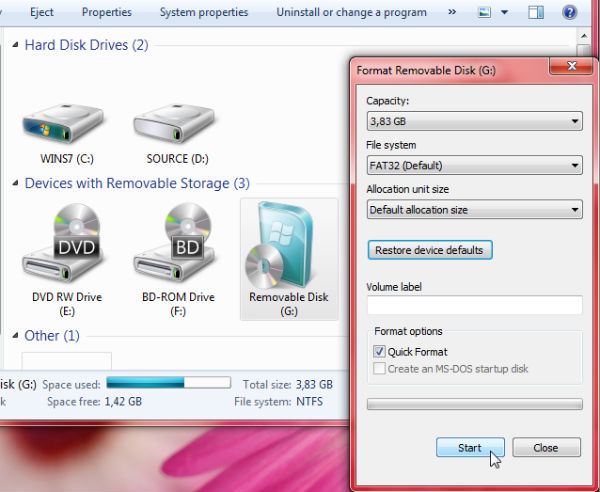
+ Bước 2: Tiếp theo bạn mở chương trình USB DVD Download Tool lên, giao diện của chương trình rất đơn giản như hình bên dưới.
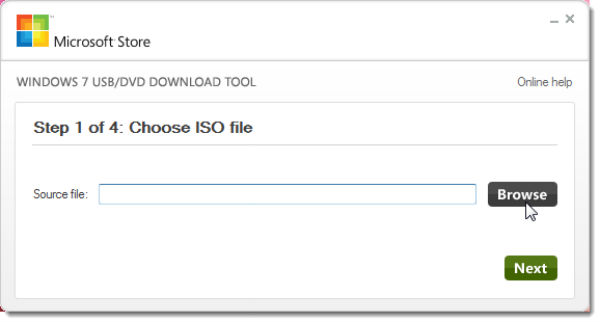
+ Bước 3: Bây giờ bạn hãy nhấn vào Browse => tìm đến file Setup ISO Windows 7 hoặc bất cứ bộ Windows nào mà bạn muốn ghi ra USB hoặc đĩa.
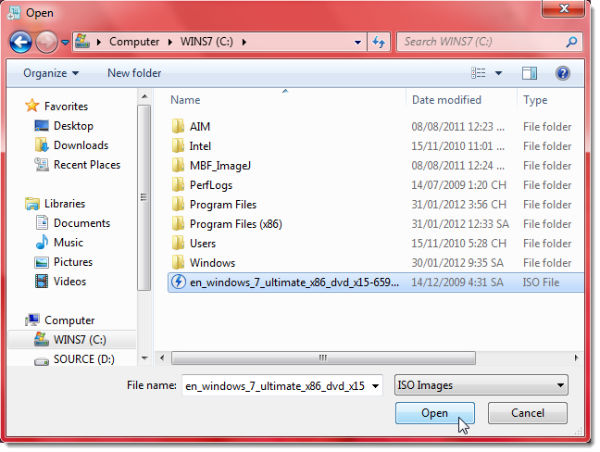
+ Bước 4: Bước tiếp theo bạn hãy nhấn NEXT để tiếp tục.
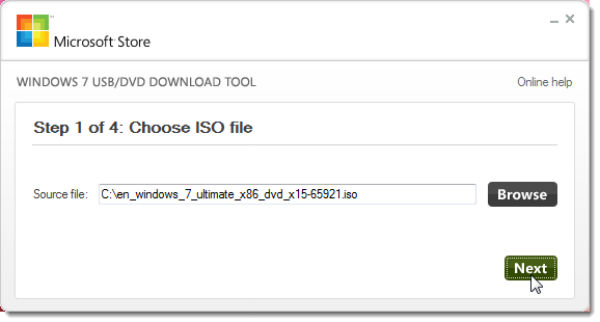
+ Bước 5: OK, lúc này sẽ có 2 lựa chọn để tạo Bootable Windows 7 đó là làm trên USB và làm trên Đĩa. Ở bài viết này mình hướng dẫn làm trên USB. Bạn nhấn vào USB device để tiếp tục.
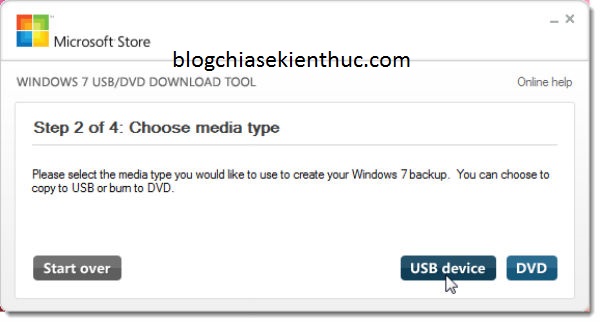
+ Bước 6: Bởi vì USB của mình đã cắm sẵn nên nó tự động nhận biết. Nếu bạn chưa làm thì cắm USB Flash Drive của bạn vào và bấm nút Refresh để nó nhận diện. Bấm nút Begin copying để chương trình bắt đầu làm việc.
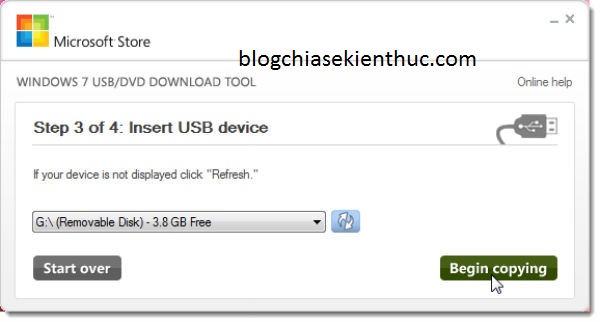
+ Bước 7: Qúa trình sao chép sẽ diễn ra, các bạn ngồi đợi hoặc tranh thủ làm cốc cafe nhé ?
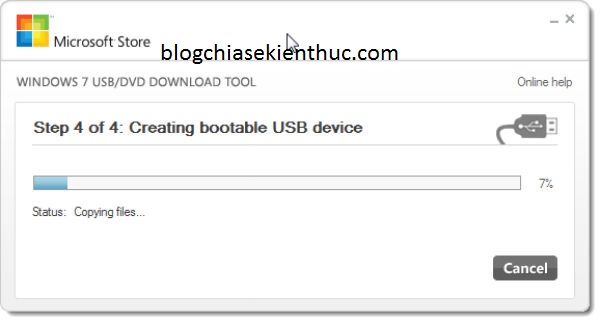
Các bạn chờ cho quá trình hoàn tất là có thể sử dụng được USB rồi.
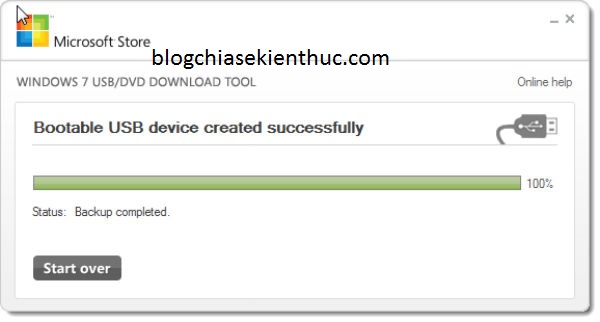
Kiểm tra xem bạn đã làm thành công hay chưa bằng cách nhấn chuột phải vào biểu tượng Computer => chọn Manage => bấm vào Disk Management. Bạn để ý dung lượng và phân vùng đã Active , Primary Partition… thì OK.
Hoặc đơn giản hơn bạn có thể sử dụng phần mềm kiểm tra khả năng boot của USB là xong.
